VScode如何新建文件
在vscode中新建文件是一项基础且常用的操作,对于开发者来说至关重要。下面就为大家详细介绍如何在vscode里轻松新建文件。
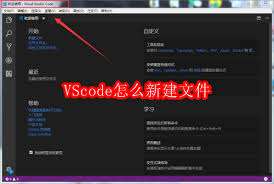
一、通过侧边栏新建
打开vscode后,在界面左侧的侧边栏中,能看到“资源管理器”图标。点击它展开文件目录。然后在你想要创建新文件的文件夹上右键单击,在弹出的菜单中选择“新建文件”。此时会在该文件夹下生成一个默认名为“新建文件.txt”的文件,你只需将文件名修改为你需要的名称,比如“index.js”等,并根据需求修改文件后缀即可。这种方法适合在已有的项目文件夹结构中快速添加新文件。
二、使用快捷键新建
按下“ctrl+n”(windows/linux)或者“command+n”(mac)组合键,vscode会直接创建一个新的空文件。新建的文件会出现在编辑器的中央区域,你可以马上开始编写代码或输入文本内容。如果此时你还没有打开任何项目文件夹,vscode会默认创建一个名为“无 - visual studio code”的文件,你可以后续通过保存文件时选择合适的路径和文件名来将其妥善保存到项目中。

三、利用命令面板新建
按下“ctrl+shift+p”(windows/linux)或者“command+shift+p”(mac)组合键,打开命令面板。在命令面板中输入“新建文件”,下方会出现相关的命令选项,选择“文件:新建文件”。这会同样创建一个新文件,并且光标会定位在新文件中,方便你立即开始操作。命令面板的方式提供了一种更灵活的新建文件途径,尤其当你对快捷键不太熟悉或者想要通过搜索更精准地找到新建文件功能时,这种方式非常实用。
无论是哪种新建文件的方式,都能满足你在vscode中创建新文件的需求。熟练掌握这些方法,能让你在编写代码、记录笔记或处理各种文本任务时更加高效快捷,轻松开启新的文件编辑之旅。快来试试吧,让vscode成为你得心应手的开发工具!
上一篇:管家婆软件如何进行入库操作
下一篇:敦煌网怎么样
-
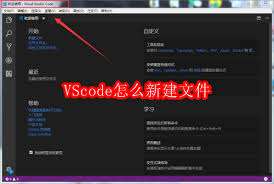 在vscode中新建文件是一项基础且常用的操作,对于开发者来说至关重要。下面就为大家详细介绍如何在vscode里轻松新建文件。
在vscode中新建文件是一项基础且常用的操作,对于开发者来说至关重要。下面就为大家详细介绍如何在vscode里轻松新建文件。 -
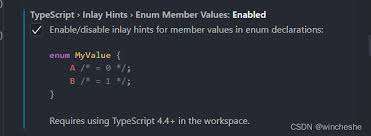 在使用vscode进行编程时,了解如何清晰地显示类型参数是一项重要技能。它有助于我们更高效地编写代码,减少错误,并更好地理解代码结构。
在使用vscode进行编程时,了解如何清晰地显示类型参数是一项重要技能。它有助于我们更高效地编写代码,减少错误,并更好地理解代码结构。 -
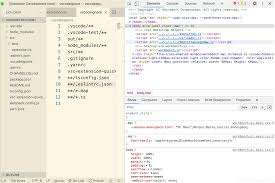 在编程过程中,调试代码是必不可少的一环。visual studio code(vscode)作为一款流行的代码编辑器,提供了强大的调试功能,其中调试控制台是开发者们常用的工具之一。本文将详细介绍如何在vscode中打开调试控制台,以及一些相关的调试技巧。
在编程过程中,调试代码是必不可少的一环。visual studio code(vscode)作为一款流行的代码编辑器,提供了强大的调试功能,其中调试控制台是开发者们常用的工具之一。本文将详细介绍如何在vscode中打开调试控制台,以及一些相关的调试技巧。 -
 姜子牙技能剖析
姜子牙技能剖析 -
 在龙魂旅人这款热门游戏中,组建一个强大的阵容是取得胜利的关键。以下为你详细介绍几种强力的阵容搭配。
在龙魂旅人这款热门游戏中,组建一个强大的阵容是取得胜利的关键。以下为你详细介绍几种强力的阵容搭配。 -
 哈缇的基本情况
哈缇的基本情况 -
 一、副本掉落
一、副本掉落 -
 白金徽章的重要性
白金徽章的重要性
-
绳索引力
v1.3.1 安卓版
2025年07月30日
-
小李菜刀
v1.0.9 安卓版
2025年07月30日
-
神奇三国(0.1折每日送6480)
v1.0 安卓版
2025年07月28日
-
幻域战魂(0.05折日送3280)
v1.1.0 安卓版
2025年07月28日
-
风之勇者(1折免费版)
v1.1.0 安卓版
2025年07月28日
-
绝世仙王(发育极速版)
v1.0.51 安卓版
2025年07月28日
-
萌斗魏蜀吴(0.1折魔幻三国)
v1.0 安卓版
2025年07月28日
-
魔物迷宫(0.1折石器世界)
v1.0.0 安卓版
2025年07月28日
-
阿尔卡纳战记(0.1折免费版)
v1.3.0 安卓版
2025年07月28日
-
戮天之剑(0.1折炽裁天罚)
v1.0.0 安卓版
2025年07月28日






